
Flip PDF Corporate Edition(PDF電子書設計軟件)
v2.4.10.3 中文綠色版- 軟件大小:229 MB
- 軟件語言:繁體中文
- 更新時間:2024-09-21
- 軟件類型:國外軟件 / 電子閱讀
- 運行環境:WinXP, Win7, Win8, Win10, WinAll
- 軟件授權:免費軟件
- 官方主頁:https://www.flipbuilder.com/
- 軟件等級 :
- 介紹說明
- 下載地址
- 精品推薦
- 相關軟件
- 網友評論
Flip PDF Corporate Edition是一款可以將PDF轉換為翻頁電子書的軟件,直接導入PDF到軟件就可以顯示預覽界面,軟件自動將全部PDF文檔頁面顯示在編輯區域,可以一邊預覽頁面內容一邊修改文本內容,轉換后的書籍顯示flash動畫效果,您可以查看每一頁的文本效果,可以查看頁面翻轉的效果,也可以在頁面編輯器上添加新的媒體資源到書籍使用,例如可以添加視頻到電子書,可以添加文本、添加圖像到翻頁電子書,功能還是比較豐富的,需要就可以下載使用!

軟件功能
1.將PDF轉換為基于Adobe©Flash?的翻頁電子書。
2.將多個PDF文件批量轉換為單頁或多頁翻頁電子書。
3.提供命令行版本。
4.提供項目面板,方便打開或保存項目。
5.使用PDF導入書簽(大綱),然后手動編輯。
6.用PDF導入超鏈接,包括網頁鏈接、頁面鏈接、電子郵件鏈接。
7.導入文本,使文本可搜索,定義最小搜索字符。
8.檢測橫向頁面以顯示為兩頁跨頁。
9.在翻頁電子書中添加水印文本、圖像、動態日期/時間等。
10.定義普通版和移動版的質量和尺寸。
11.檢測橫向頁面以顯示為兩頁跨頁。
12.使用FlipBuilder上傳服務直接在線發布。
13.以不同格式輸出:HTML、EXE、Zip、Mac應用程序、移動版和刻錄到CD。
14.將創建的書本直接上傳到FlipBuilder網站服務器上。
15.應用預先設計的模板和動畫場景,在線提供更多免費模板。
16.在書中顯示助手和滾動提示,并直接錄制或嵌入聲音。
17.立即預覽輸出效果。
18.在Float模板中添加標題,可以點擊該模板在線訪問網頁。
19.在Float模板中的書名之前添加圖像或Flash徽標。
20.手動定義書本比例、厚度、邊距大小和陰影。
21.通過編輯圖標Flash文件來替換工具欄上的現有圖標。
22.通過調用新操作將新圖標添加到工具欄中。
23.設置背景顏色和圖像。
24.插入背景音樂以進行連續播放(循環)或設置持續時間。
25.將電子書閱讀設置為從右向左(適用于阿拉伯語等從右向左的語言)。
26.為電子書選擇硬封面。
27.在“搜索”面板中設置Flash和Bookmark的字體。
28.將頁碼框設置為在浮動中顯示在頂部或底部,設置起始頁碼。
29.編輯包含形狀、文本、鏈接、圖像、視頻、flash或聲音文件的頁面。
30.在頁面上添加按鈕以打開鏈接頁面,調用Javascript操作,在彈出窗口中播放Flash/Video窗
31.在頁面編輯窗口中添加頁面、刪除頁面、重新排序和排序頁面。
32.將項目從一個頁面復制到另一個頁面或所有其他頁面。
33.定義已發布翻頁電子書的語言(支持多種語言顯示和可切換)。
34.添加密碼以保護您的翻頁電子書。
35.不同類型的渲染引擎可供選擇,以避免某些特殊PDF文件的失真:SWF、GPL Ghostscript或內部庫。
36.添加谷歌分析支持。
37.添加水印圖像或SWF以顯示在打印出的頁面上。
38.添加幫助配置,使用Image或SWF手動定義內容。
39.添加單頁/雙頁視圖。
40.添加Minime樣式以顯示不帶工具欄的翻頁電子書。
41.設置下載、打印、社交共享、主頁、關于功能等的權限。
42.手動編輯書簽,并將書簽面板設置為顯示在左側或右側。
43.導出并保存設置以備將來使用。
軟件特色
1、Flip PDF Corporate Edition提供豐富的主題讓用戶使用
2、可以在軟件選擇H5的主題效果,支持Antique、Aura、Forbes、Black、Black Pattern
3、簡單的目錄設置方案,您可以為書籍設置動畫目錄內容
4、附加教程內容,很多功能都是提供教程幫助的
5、提供書簽設置方案,可以在軟件自定義書簽內容,可以對任意文本添加書簽
6、鼠標放在便簽上的時候顯示頁數,也可以線束書簽的紋理
7、支持多種設計參數設置,支持flash控制設置功能
8、支持密碼設置功能,直接在軟件對文本附加密碼,可以設置密碼提示
9、支持鼠標點擊互動功能,可以添加互動按鈕,從而讓鼠標可以點擊電子書
10、翻頁設置功能。可以設置當鼠標滾動的時候頁面自動翻頁
11、支持菜單設置功能,點擊電子書的時候可以彈出選項菜單界面
使用說明
1、打開Flip PDF Corporate Edition提示新建項目或者打開案例內容

2、新建一個項目提示導入PDF功能,直接將PDF書籍導入軟件制作翻頁電子書
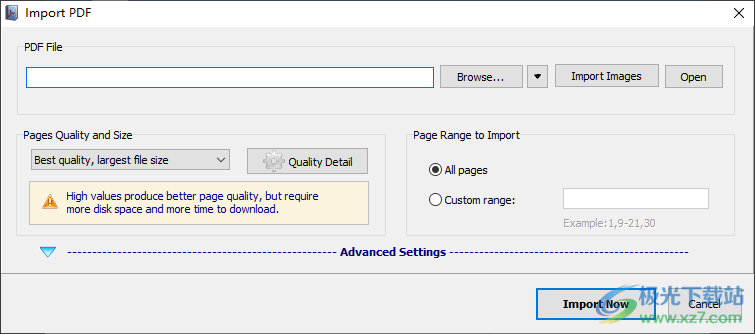
3、這里是頁數設置功能,如果有特定的頁數范圍需要設置就輸入頁面范圍,例如設置1-10

4、也可以在語言設置界面切換Chinese語言,立即設置中文繁體

5、頁面內容編輯界面,可以在軟件左側添加新的頁面,就像是設計PPT一樣

6、軟件頂部顯示很多導入功能,可以導入flash動畫,可以導入視頻,可以插入新的PDF
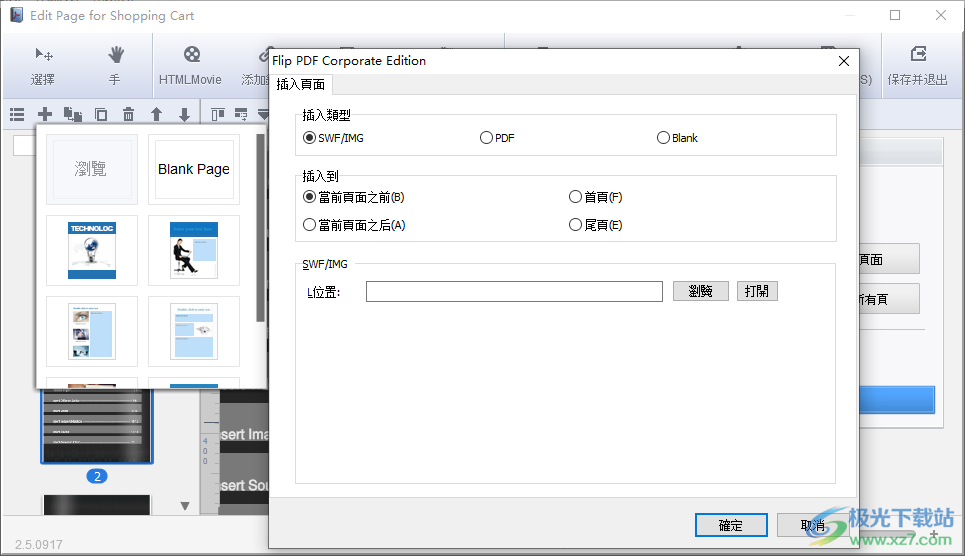
7、軟件界面顯示設計預覽,點擊下一頁查看效果,不滿意就繼續進入頁面編輯修改內容
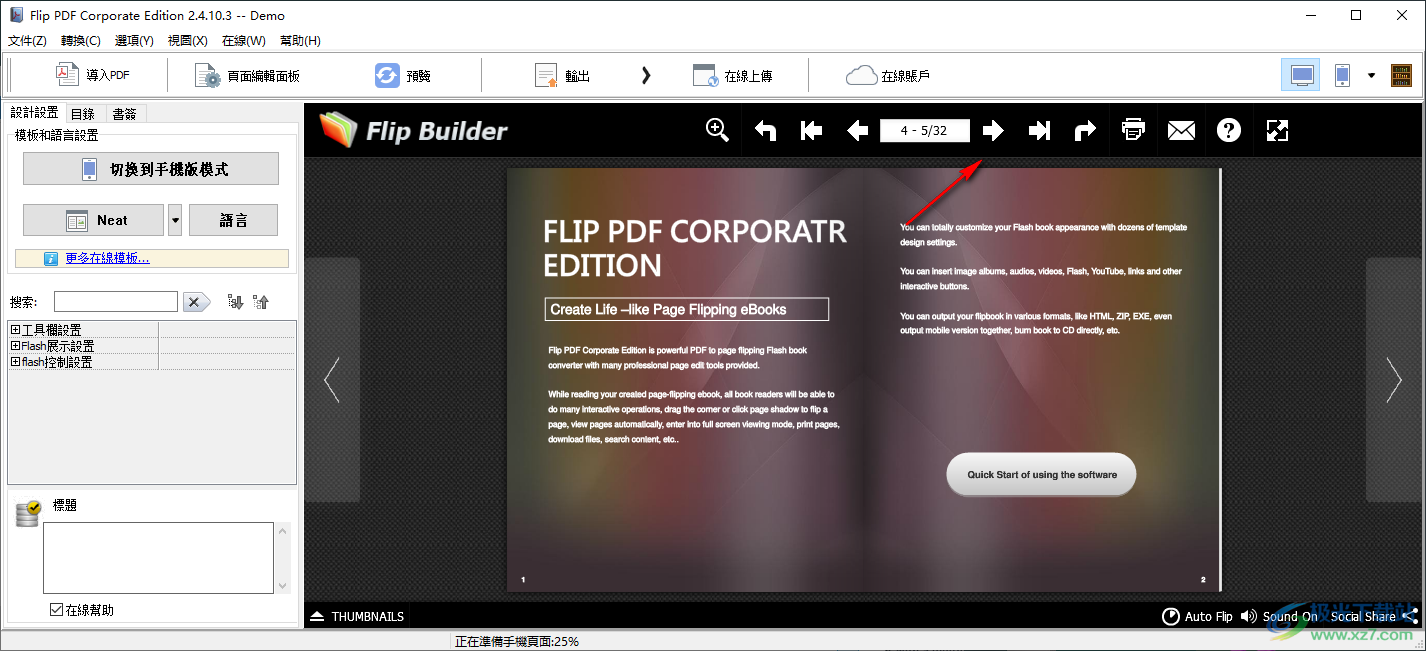
8、設計完畢就可以點擊輸出按鈕,立即將電子書保存
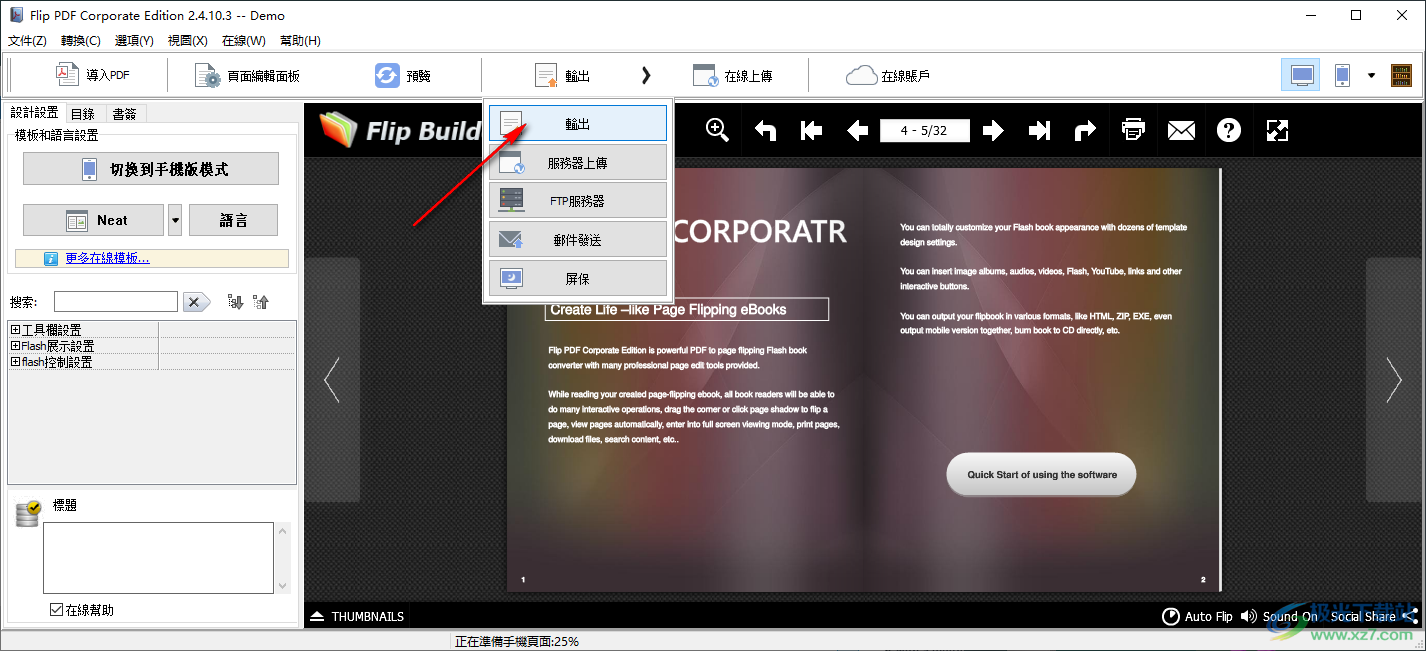
9、這里是保存的界面,默認轉換html格式,可以在軟件左側設置新的格式

10、如圖所示,可以保存EXE格式,可以在軟件界面設置輸出的其他屬性,例如設置密碼,設置H5類型
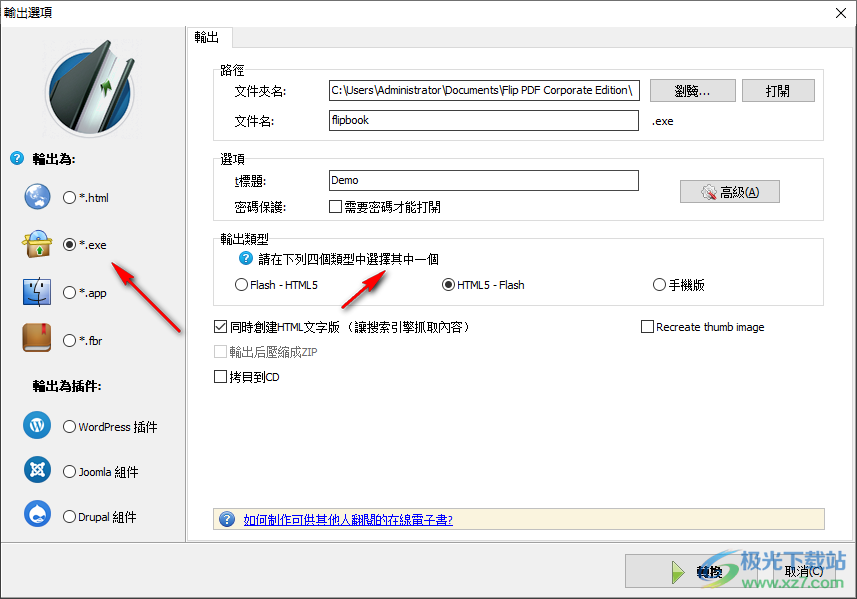
11、最后點擊轉換按鈕,立即將書籍轉換為動畫文件
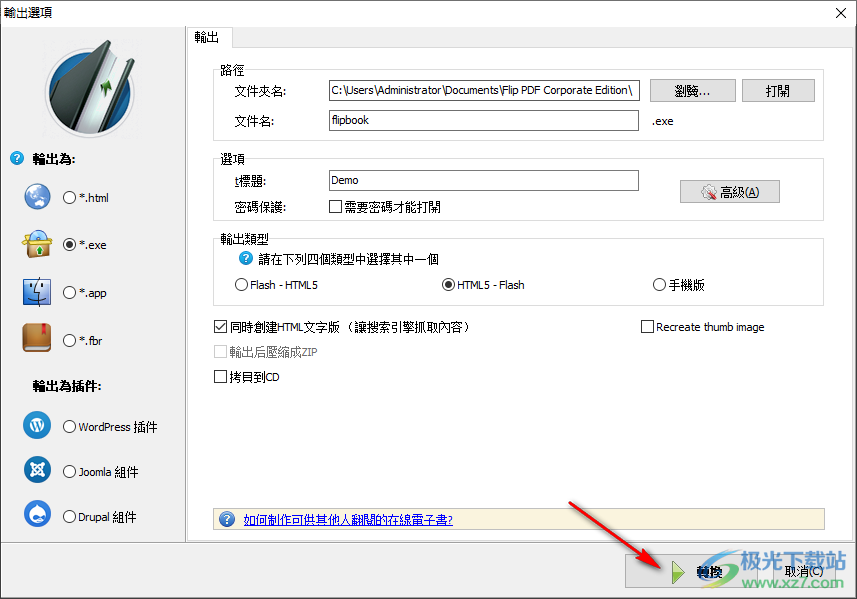
12、也可以在軟件頂部點擊轉換功能,可以直接轉換Flash/HTML5、ZIP存(Z)、EXE格式(E)、郵件發送(X)、FTP服務器(T)
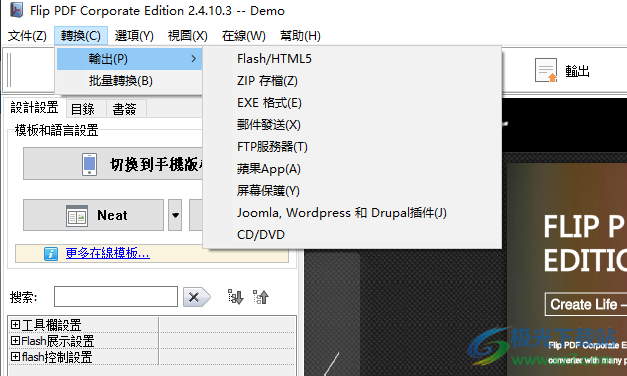
13、這里是批量轉換功能,添加PDF到軟件就可以批量制作html5類型的書籍
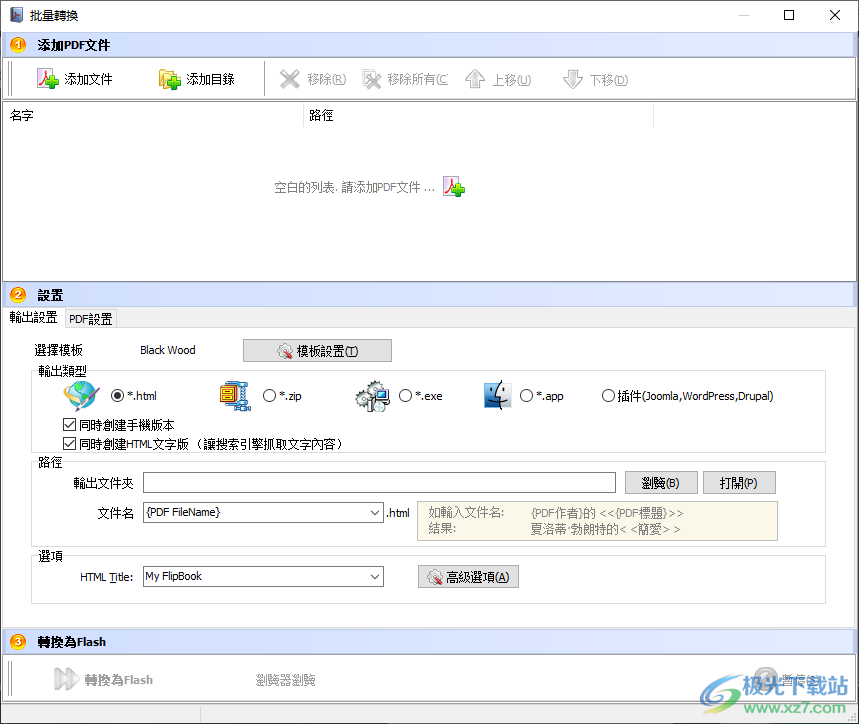
14、其他的功能可以點擊幫助按鈕查看官方的手冊
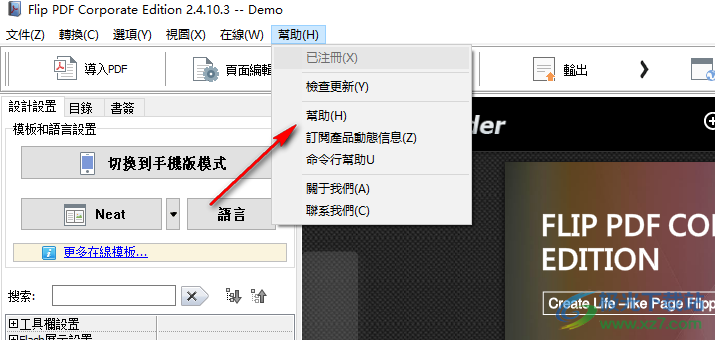
官方教程
添加嵌入式幻燈片
單擊圖標“添加嵌入式幻燈片”以幻燈片形式顯示您的圖像。圖像一次顯示一個,并從一個點平移到另一個點。適用于婚禮、演講等攝影幻燈片放映。:

添加聲音
點擊圖標繪制聲音框,然后選擇聲音文件,也可以選擇播放器皮膚,有3種類型。并設置其他選項,如膚色、何時播放或停止聲音:
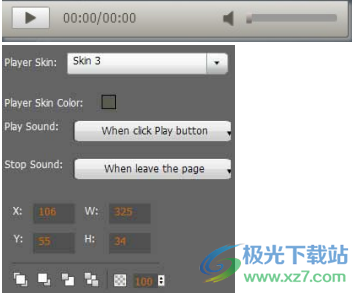
添加Flash
點擊圖標將SWF flash插入到您定義的翻頁頁區域,有不同類型的SWF文件可供您直接使用,如樹、鳥、云、蝴蝶等:

“添加”按鈕
單擊圖標繪制一個區域,用于插入帶有調用操作的圖像或SWF按鈕文件。
操作包括“轉到頁面”、“打開鏈接”、“調用Javascript函數”和“打開Flash窗口”。前三個操作與“添加鏈接”中的操作相同,“打開Flash窗口”可以幫助您在彈出窗口中播放SWF Flash或FLV視頻:
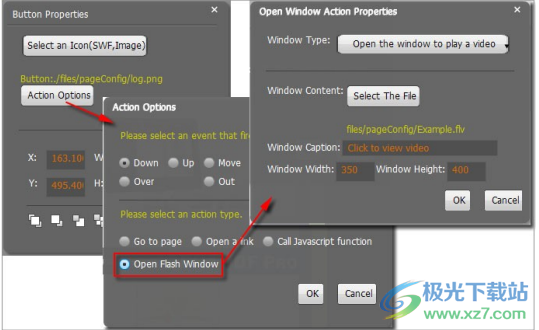
添加您的Tube視頻
單擊圖標,然后在頁面上畫一個方框,將You-Tube視頻直接插入頁面。
您只需要直接定義視頻ID。例如,視頻鏈接是:
http://www.youtube.com/watch?v=xKA6WIqjB7c,則視頻ID為“xKA6WIqjB7c”。
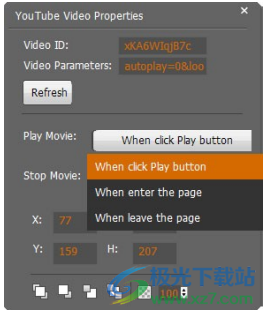
.添加可打印區域
如果你想讓讀者點擊你的書的某個區域直接打印該區域,比如可以用來購買你贈送的商品的優惠券,你可以通過點擊圖標在頁面上添加一個“可打印區域”,然后在頁面上繪制區域,設置標題和描述:
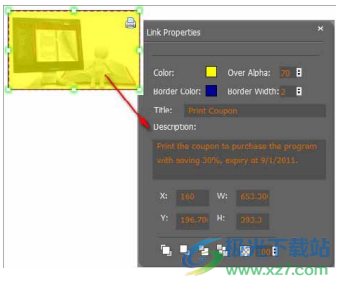
復制并粘貼
如果你想將相同的鏈接、圖像、視頻、音頻添加到不同的頁面,你不必一次又一次地重復“添加的鏈接/圖像/視頻/音頻”操作,只需選擇鏈接對象,單擊復制按鈕,然后轉到另一個頁面直接單擊粘貼按鈕。
全部應用
如果您想在所有頁面(或所有奇數、偶數頁面或自定義頁面)上使用相同的鏈接、視頻、音頻、圖像或按鈕,您可以選擇對象,然后單擊“全部應用”按鈕,然后在彈出窗口中定義應用頁面范圍,如下所示:
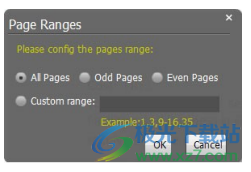
.添加/刪除/重新排序頁面
如果您想在現有項目中添加更多頁面,或刪除某些頁面,或更改頁面順序,可以單擊左側面板框上的按鈕進行添加(JPG、PNG或SWF)、刪除或重新排序:添加鏈接、flash、電影或聲音后,可以單擊圖標保存設置并返回模板設置界面。

語言選項界面
點擊語言設置部分旁邊的“選項->Flash語言”或“…”按鈕,進入語言設置界面,如下圖所示:
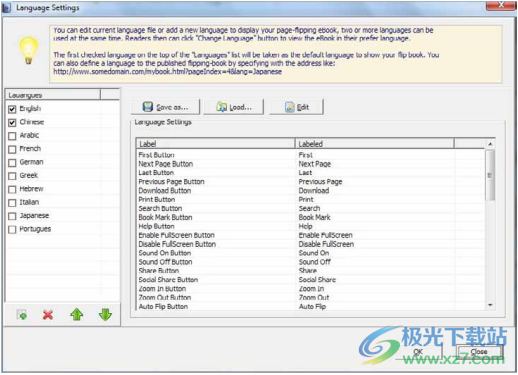
面板說明:
正如提示所解釋的那樣,“Labeled”列以定義的語言列出了Flash Book上的按鈕和說明,該程序為您提供了10種不同的語言供您使用:英語、漢語、阿拉伯語、法語、德語、希臘語、希伯來語、意大利語、日語和葡萄牙語。您也可以添加其他語言供自己使用:
1.單擊+按鈕并定義新語言的名稱:

2.選擇第一個標簽并單擊“編輯”圖標,在“已標記”框中定義新的語言文本,然后單擊“保存并編輯下一步”:

3.最后,您可以將所有標簽翻譯成您的新語言,如圖所示:
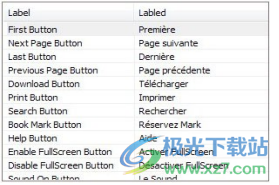
您可以刪除不需要的語言:
或者將編輯后的新語言文件保存為XML或TXT文件:
加載之前保存的語言文件以供當前使用:
下載地址
- Pc版
Flip PDF Corporate Edition(PDF電子書設計軟件) v2.4.10.3
本類排名
本類推薦
裝機必備
換一批- 聊天
- qq電腦版
- 微信電腦版
- yy語音
- skype
- 視頻
- 騰訊視頻
- 愛奇藝
- 優酷視頻
- 芒果tv
- 剪輯
- 愛剪輯
- 剪映
- 會聲會影
- adobe premiere
- 音樂
- qq音樂
- 網易云音樂
- 酷狗音樂
- 酷我音樂
- 瀏覽器
- 360瀏覽器
- 谷歌瀏覽器
- 火狐瀏覽器
- ie瀏覽器
- 辦公
- 釘釘
- 企業微信
- wps
- office
- 輸入法
- 搜狗輸入法
- qq輸入法
- 五筆輸入法
- 訊飛輸入法
- 壓縮
- 360壓縮
- winrar
- winzip
- 7z解壓軟件
- 翻譯
- 谷歌翻譯
- 百度翻譯
- 金山翻譯
- 英譯漢軟件
- 殺毒
- 360殺毒
- 360安全衛士
- 火絨軟件
- 騰訊電腦管家
- p圖
- 美圖秀秀
- photoshop
- 光影魔術手
- lightroom
- 編程
- python
- c語言軟件
- java開發工具
- vc6.0
- 網盤
- 百度網盤
- 阿里云盤
- 115網盤
- 天翼云盤
- 下載
- 迅雷
- qq旋風
- 電驢
- utorrent
- 證券
- 華泰證券
- 廣發證券
- 方正證券
- 西南證券
- 郵箱
- qq郵箱
- outlook
- 阿里郵箱
- icloud
- 驅動
- 驅動精靈
- 驅動人生
- 網卡驅動
- 打印機驅動
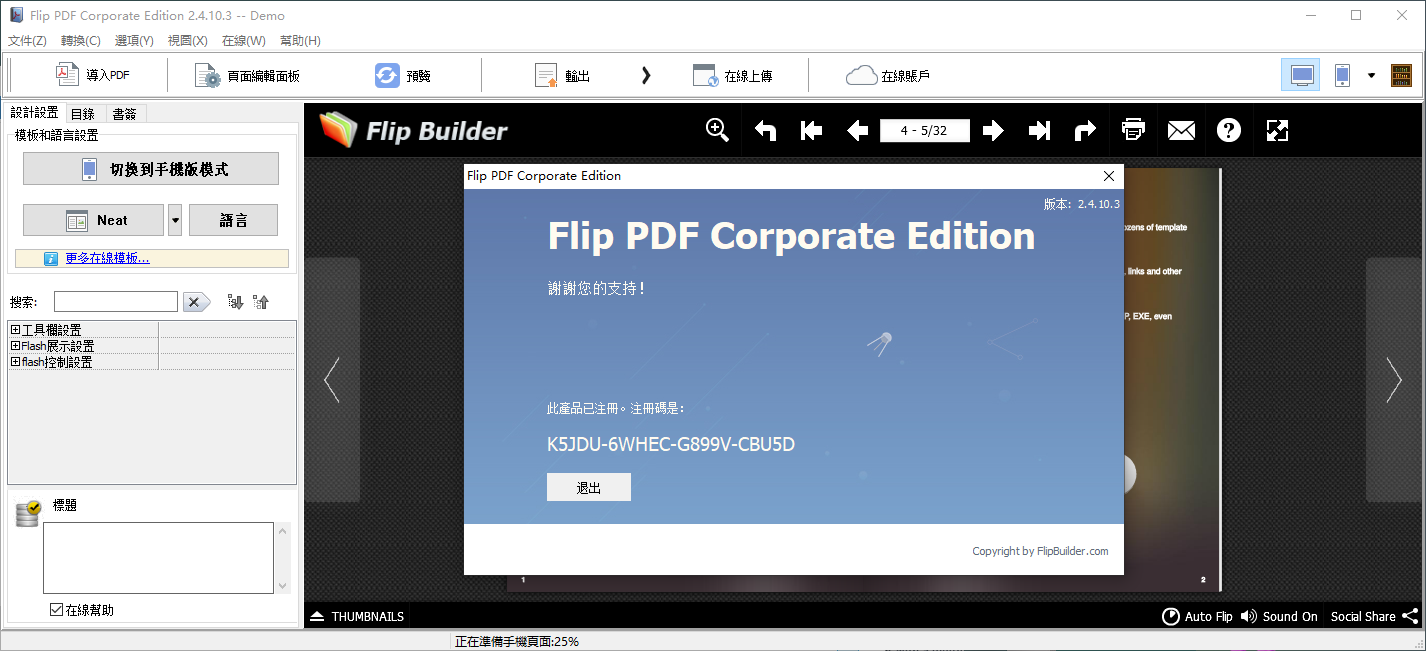




































網友評論